ตัวแปลง MPEG เป็น MOV 6 อันดับแรกสำหรับการแปลงที่ราบรื่น
คุณเป็นนักเรียนที่กำลังเตรียมการนำเสนอมัลติมีเดียหรือโครงการสำหรับการอภิปรายหัวข้อต่างๆ นั่นคือเหตุผลที่คุณกำลังมองหาวิธีแปลงไฟล์ MPEG ของคุณให้เป็นรูปแบบที่เข้ากันได้มากขึ้นสำหรับซอฟต์แวร์การนำเสนอ การแปลงรูปแบบ MPEG เป็น MOV ช่วยให้คุณสามารถรวมวิดีโอในซอฟต์แวร์การนำเสนอได้อย่างราบรื่นโดยไม่ต้องกังวลเกี่ยวกับปัญหาการทำงานร่วมกันและการเล่น ด้วยเหตุนี้ โพสต์นี้จะมอบสิ่งที่ดีที่สุดให้กับคุณ MPEG เป็น MOV ตัวแปลงที่คุ้มค่าแก่การลองออนไลน์และออฟไลน์ ก็เลยอ่านให้จบ
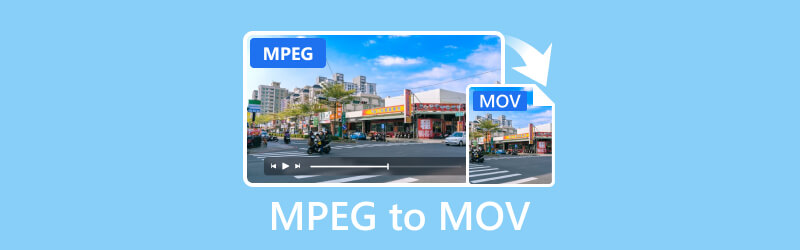
เนื้อหาของหน้า
- ส่วนที่ 1 Vidmore Video Converter - แปลง MPEG เป็น MOV เร็วขึ้น 50 เท่า
- ส่วนที่ 2 Vidmore Free Video Converter Online - เปลี่ยน MPEG เป็น MOV โดยไม่สูญเสียคุณภาพ
- ส่วนที่ 3 QuickTime Player - แปลง MPEG เป็น MOV ในคุณภาพความละเอียดสูง
- ส่วนที่ 4 MConverter - เปลี่ยน MPEG เป็น MOV ออนไลน์ได้อย่างราบรื่น
- ส่วนที่ 5 Convertio - สร้าง MPEG เป็น MOV ออนไลน์และฟรี
- ส่วนที่ 6 FreeFileConvert - แปลง MPEG เป็น MOV อย่างรวดเร็วและง่ายดาย
- ส่วนที่ 7 คำถามที่พบบ่อยเกี่ยวกับวิธีการแปลง MPEG เป็น MOV
ส่วนที่ 1 Vidmore Video Converter - แปลง MPEG เป็น MOV เร็วขึ้น 50 เท่า
รูปแบบที่รองรับ: MOV, HEVC, MP4, MKV, M4V, FLV, DivX, AVI, MPG, VOB, 3GP, WMV, ASF, RM และอื่นๆ
สมมติว่าคุณกำลังมองหาซอฟต์แวร์แปลงไฟล์ที่ดีที่สุดเพื่อดาวน์โหลดลงในคอมพิวเตอร์ของคุณเพื่อการใช้งานออฟไลน์ Vidmore Video Converter เป็นตัวเลือกที่ดีที่สุดสำหรับสิ่งนั้น เป็นตัวแปลง MPEG เป็น MOV ที่ครอบคลุมที่ทำงานบน Windows และ Mac ด้วยการรองรับรูปแบบไฟล์สื่อยอดนิยมทั้งหมด จึงสามารถแปลงวิดีโอของคุณเป็นรูปแบบใดก็ได้ที่คุณต้องการ ยิ่งไปกว่านั้น ยังสามารถรักษาคุณภาพต้นฉบับของวิดีโอของคุณได้ แม้ว่าจะสูงถึง 4K Ultra HD ก็ตาม
นอกจากนี้ยังสามารถแปลงวิดีโอได้เร็วกว่าตัวแปลงอื่นถึง 50 เท่า เครื่องมือนี้ได้รับการยอมรับว่าเป็นตัวแปลงวิดีโอที่เร็วที่สุดซึ่งรวมเอาเทคโนโลยีการเร่งความเร็วที่ทันสมัยที่สุดในโลก นี่คือหนึ่งในเหตุผลที่ผู้คนไว้วางใจตัวแปลงนี้ แม้จะมีราคาสูงก็ตาม และยังมีเวอร์ชันทดลองใช้ฟรีอีกด้วย

ข้อดี
- Vidmore สามารถแปลงไฟล์หลายไฟล์ได้เร็วขึ้น 50 เท่าและความละเอียดสูงสุด 4K UHD
- มีรูปแบบไฟล์สื่อที่รองรับมากมายสำหรับวิดีโอและเสียง
- มันมีการแปลง MPEG เป็น MOV ที่ใช้งานง่ายและตรงไปตรงมา
- มีให้บริการบน Mac และ Windows
จุดด้อย
- ผู้ใช้จำเป็นต้องซื้อการสมัครสมาชิกเพื่อเพลิดเพลินกับฟีเจอร์ทั้งหมด
ส่วนที่ 2 Vidmore Free Video Converter Online - เปลี่ยน MPEG เป็น MOV โดยไม่สูญเสียคุณภาพ
รูปแบบที่รองรับ: MP4, MPEG, MOV, WMV, FLV, VOB, 3GP, AVI, MKV, M4V, WebM, MPG, GIF และอื่นๆ
Vidmore โปรแกรมแปลงวิดีโอออนไลน์ฟรี เป็นทางเลือก Vidmore ที่สร้างขึ้นสำหรับผู้ใช้ที่ต้องการเครื่องมือบนเว็บ สามารถแปลงไฟล์ MPEG เป็นรูปแบบอื่นนอกเหนือจาก MOV ได้เนื่องจากรองรับไฟล์ได้หลายรูปแบบ นอกจากนี้ยังนำเสนอการแปลงที่ปลอดภัยและเชื่อถือได้สำหรับบรรณาธิการมือใหม่และมืออาชีพ คุณสามารถใช้สิ่งนี้บนเว็บเบราว์เซอร์ใดก็ได้ที่ทำงานบน Windows และ Mac ข้อดีอย่างหนึ่งของมันคือคุณสามารถใช้และเพลิดเพลินกับฟีเจอร์ที่เป็นเอกลักษณ์ได้ฟรี แม้แต่การลงทะเบียนบัญชีก็ไม่จำเป็นต้องแปลงวิดีโอ นี่เป็นวิธีการแปลง MPEG เป็น MOV ทางออนไลน์ฟรี
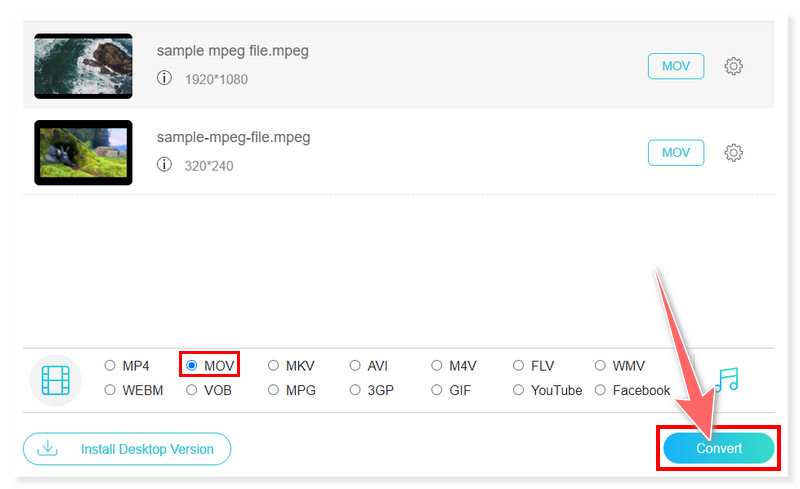
ข้อดี
- ตัวแปลงออนไลน์ Vidmore มีอินเทอร์เฟซที่ใช้งานง่าย
- มันเป็นเครื่องมือบนเว็บ
- สามารถแปลงวิดีโอได้ถึงความละเอียด 1080p HD
- ใช้งานได้ฟรี 100% และไม่มีข้อจำกัดด้านขนาด
จุดด้อย
- ขาดการตัดต่อวิดีโอเมื่อเปรียบเทียบกับทางเลือกบนเดสก์ท็อป
ส่วนที่ 3 QuickTime Player - แปลง MPEG เป็น MOV ในคุณภาพความละเอียดสูง
รูปแบบที่รองรับ: MOV, MP4, MPEG-1, MPEG-2, MPEG-4, 3GPP, 3GPP2, AVCHD, AVI Motion JPEG และ DV
QuickTime เป็นแพลตฟอร์มมัลติมีเดียที่ได้รับการจดสิทธิบัตรซึ่งพัฒนาโดย Apple Inc. ซึ่งเคยเป็นทางเลือกเสริม แต่ตอนนี้เป็นส่วนหนึ่งของโปรแกรมมาตรฐานที่ติดตั้งไว้ล่วงหน้าสำหรับระบบปฏิบัติการ macOS นี่เป็นวิธีที่ดีที่สุดสำหรับผู้ใช้ Mac ในการแปลงรูปแบบ MPEG เป็น MOV เนื่องจากไม่จำเป็นต้องติดตั้งซอฟต์แวร์เพิ่มเติมเพื่อดำเนินการดังกล่าว อย่างไรก็ตาม ตั้งแต่ต้นปี 2559 Apple หยุดอัปเดตซอฟต์แวร์เวอร์ชัน Windows ดังนั้นคุณจึงสามารถใช้ฟีเจอร์ล่าสุดทั้งหมดได้บน Mac เท่านั้น อย่างไรก็ตาม ผู้ใช้ Windows สามารถใช้ทางเลือกอื่นได้ แต่สำหรับผู้ใช้ Mac นี่เป็นตัวเลือกที่ยอดเยี่ยมสำหรับการเปลี่ยน MPEG เป็น MOV
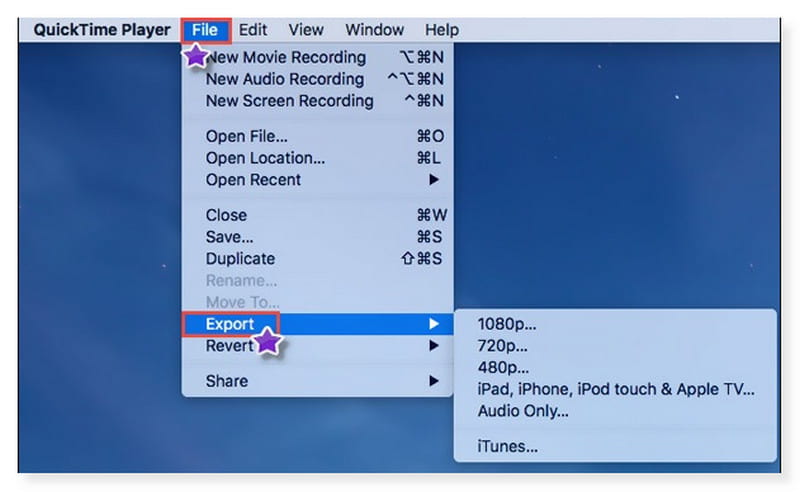
ข้อดี
- QuickTime ใช้เทคโนโลยีขั้นสูงในการบีบอัดวิดีโอ HD
- ช่วยให้สามารถรวมเบราว์เซอร์ได้
- มีการติดตั้งไว้ล่วงหน้าบน macOS
- มีอินเทอร์เฟซที่ใช้งานง่ายซึ่งดีสำหรับผู้ใช้ทุกประเภท
จุดด้อย
- เวอร์ชัน Windows ของ QuickTime หยุดการอัปเดตตั้งแต่ต้นปี 2559
ส่วนที่ 4 MConverter - เปลี่ยน MPEG เป็น MOV ออนไลน์ได้อย่างราบรื่น
รูปแบบที่รองรับ: AVI, AMV, FLV, MKV, MP4, MOV, MPEG, MPG, OGG, 3G2, 3GP, 3GP2, 3GPP, VOB, WebM, WMV
MConverter เป็นตัวแปลง MPEG เป็น MOV ออนไลน์อเนกประสงค์ นอกจากนี้ยังรองรับการแปลงระหว่างรูปแบบเสียง รูปภาพ เอกสาร ebook และไฟล์เก็บถาวร และเสนอตัวแปลงที่ไม่ซับซ้อนซึ่งเหมาะสำหรับผู้ใช้ทุกประเภท และคุณสามารถใช้มันเพื่อเปลี่ยนแปลงได้ WMV เป็น MOV- นอกจากนี้ เครื่องมือนี้ยังนำเสนอฟีเจอร์เหล่านี้ฟรี ดังนั้นคุณจึงสามารถแปลงไฟล์ MPEG ได้ทุกเมื่อที่คุณต้องการ อย่างไรก็ตาม แม้ว่าจะฟรี แต่คุณอาจพบว่าแบนเนอร์โฆษณาที่ปรากฏบนเว็บไซต์ค่อนข้างรบกวนสมาธิเมื่อแปลงไฟล์ของคุณ

ข้อดี
- MConverter รองรับการแปลงระหว่างรูปแบบไฟล์ต่างๆ
- รองรับการรวมคลิปบอร์ด (Ctrl+V)
- มีอินเทอร์เฟซที่ใช้งานง่ายสำหรับการแปลงที่ราบรื่น
- MConverter นำเสนอการบูรณาการที่เก็บข้อมูลบนคลาวด์
จุดด้อย
- เวอร์ชันฟรีอนุญาตให้แปลงไฟล์ได้ 2 ไฟล์ในคราวเดียวเท่านั้น
ส่วนที่ 5 Convertio - สร้าง MPEG เป็น MOV ออนไลน์และฟรี
รูปแบบที่รองรับ: MP4, MPEG, MOV, 3G2, 3GP, AAF, AVI, AVCHD, FLV, HEVC, DV, DivX, M4V และอื่นๆ
Convertio ยังเป็นหนึ่งในทางเลือกออนไลน์ที่ดีที่สุดสำหรับการแปลง MPEG เป็น MOV คุณสามารถนำเข้าไฟล์ MPEG ของคุณจากที่เก็บข้อมูลบนคลาวด์ นอกจากนี้ยังช่วยให้ผู้ใช้สามารถแก้ไขวิดีโอของตนก่อนการแปลง เช่น ตัวแปลงสัญญาณ โปรไฟล์ และระดับ นอกจากนี้ยังมีอินเทอร์เฟซที่ใช้งานง่าย ดังนั้นคุณไม่จำเป็นต้องเป็นมือโปรเพื่อใช้งานมัน อย่างไรก็ตาม มีเวอร์ชันฟรีที่มีข้อจำกัดมากมายที่อาจไม่เหมาะกับความต้องการของคุณหากคุณแปลงไฟล์ MPEG หลายไฟล์ขนาดใหญ่
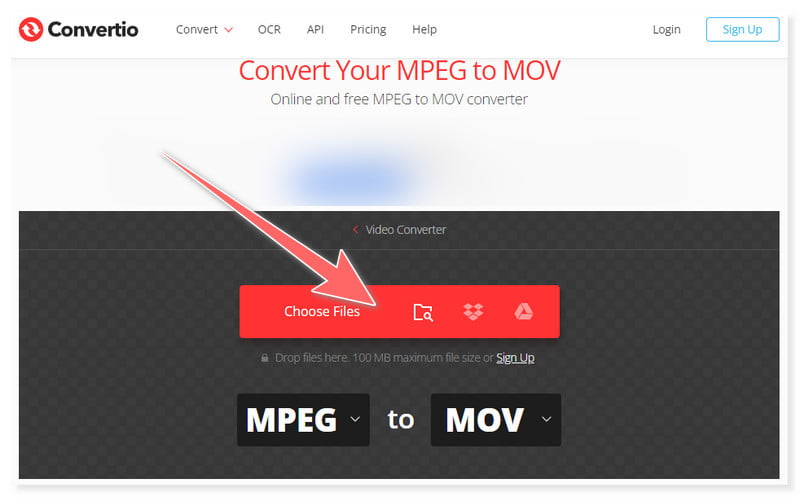
ข้อดี
- Convertio มีอินเทอร์เฟซที่ใช้งานง่าย
- มันเป็นเครื่องมือบนเว็บ
- Convertio ผสานรวมบริการคลาวด์
- รองรับรูปแบบที่หลากหลาย รวมถึง MPEG และ MOV
จุดด้อย
- มันไม่ได้ฟรี
ส่วนที่ 6 FreeFileConvert - แปลง MPEG เป็น MOV อย่างรวดเร็วและง่ายดาย
รูปแบบที่รองรับ: MPEG, MOV, 3G2, 3GP, AMV, ASF, AVI, DV, F4V, FLV, HEVC, M4V, MKV, MP4 และอื่นๆ
FreeFileConvert เป็นตัวแปลงธรรมดาที่ไม่ต้องใช้บัญชีเพื่อใช้คุณสมบัติต่างๆ คุณสามารถลองใช้ตัวแปลงออนไลน์นี้เพื่อแปลงไฟล์ MPEG ของคุณเป็นรูปแบบ MOV ได้โดยไม่ต้องยุ่งยาก มีอินเทอร์เฟซที่ใช้งานง่าย ดังนั้นคุณจะไม่สับสน คุณยังสามารถใช้เป็น MKV เป็น MOV ตัวแปลง อย่างไรก็ตาม คุณต้องจดบันทึกโฆษณาที่ล่วงล้ำบนเว็บไซต์ซึ่งอาจเปลี่ยนเส้นทางคุณไปยังไซต์บุคคลที่สามที่ไม่ปลอดภัย อย่างไรก็ตาม คุณสามารถใช้เครื่องมือนี้เพื่อแปลง MPEG เป็น MOV บน Mac ได้
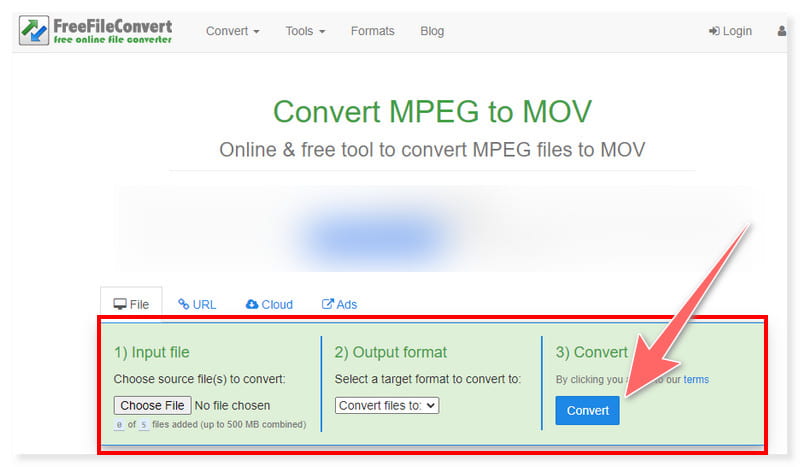
ข้อดี
- FreeFileConvert รองรับการอัพโหลดไฟล์ MPEG ไปยังที่เก็บข้อมูลบนคลาวด์
- รองรับการแปลงแบทช์
- มันรวมการอัพโหลดไฟล์ผ่าน URL
- สามารถแปลงไฟล์ได้หลายรูปแบบ เช่น MPEG เป็น MOV
จุดด้อย
- ขนาดไฟล์ที่ยอมรับได้จะแตกต่างกันไปตามรูปแบบไฟล์ต่างๆ
ส่วนที่ 7 คำถามที่พบบ่อยเกี่ยวกับวิธีการแปลง MPEG เป็น MOV
MPEG เหมือนกับ MOV หรือไม่
ไม่ รูปแบบ MPEG และ MOV ไม่เหมือนกัน แสดงถึงคุณลักษณะที่แตกต่างกันของไฟล์มัลติมีเดีย MPEG หมายถึงชุดของมาตรฐานที่มีอัลกอริธึมการบีบอัดหลายแบบ รวมถึง MPEG-1, MPEG-2 และ MPEG-4 ในทางกลับกัน MOV เป็นรูปแบบคอนเทนเนอร์มัลติมีเดียที่พัฒนาโดย Apple Inc. และส่วนใหญ่จะเกี่ยวข้องกับเฟรมเวิร์ก QuickTime
ฉันจะแปลง MPEG เป็นวิดีโอปกติได้อย่างไร
หากต้องการแปลงไฟล์ MPEG เป็นรูปแบบวิดีโอที่ใช้กันอย่างแพร่หลาย คุณอาจใช้ซอฟต์แวร์แปลงวิดีโอ เช่น Vidmore Video Converter นี่คือวิธีการ:
ขั้นตอนที่ 1. เปิดตัว Vidmore Video Converter บนคอมพิวเตอร์ของคุณ อัปโหลดไฟล์ MPEG ของคุณโดยการลากและวางลงในอินเทอร์เฟซ
ขั้นตอนที่ 2. คลิกแท็บรูปแบบข้างไฟล์เพื่อตั้งค่ารูปแบบเอาต์พุตเป็นรูปแบบวิดีโอที่คุณต้องการ เช่น MP4
ขั้นตอนที่ 3. สุดท้ายคลิกปุ่มแปลงทั้งหมดด้านล่างและรอให้กระบวนการแปลงเสร็จสิ้น
สรุป
โดยสรุป การแปลงไฟล์ MPEG เป็นรูปแบบ MOV ให้ประโยชน์มากมาย รวมถึงความเข้ากันได้กับอุปกรณ์และแอพพลิเคชั่นซอฟต์แวร์ต่างๆ ปรับปรุงขั้นตอนการแก้ไขและรักษาคุณภาพ ด้วยเหตุนี้ การเลือกตัวแปลงที่เหมาะสมกับความต้องการและคุณสมบัติในการแปลงของคุณจึงเป็นสิ่งสำคัญ Vidmore Video Converter เป็นตัวแปลงที่แนะนำมากที่สุดสำหรับ MPEG เป็น MOV- หากคุณต้องการประสบการณ์การแปลงที่เร็วขึ้น 50 เท่าจากตัวแปลงสื่อที่แข็งแกร่งที่สุด นี่เหมาะสำหรับคุณ


